Nhằm giúp người dùng dễ dàng trong việc truy cập nhanh các trang web trên trình duyệt, một số tiện ích hỗ trợ đặt phím tắt cho mỗi trang web như Keyword Redirect.
Tiện ích hoạt động trên Chrome, giúp người dùng mở nhanh trang web thông qua từ khóa do chính bạn cài đặt cho website đó. Thay vì phải nhập URL trang web như thông thường hay thông qua bookmark trình duyệt, thì chúng ta chỉ cần nhập phím tắt của trang web đó. Đặc biệt, Keyword Redirect có thêm tính năng Group để truy cập các trang phụ cùng tên miền website mà không nhầm lẫn. Bài viết dưới đây sẽ hướng dẫn bạn đọc cách sử dụng tiện ích Keyword Redirect trên Chrome.
- Cách mở nhanh trang web từ tab mới trên Chrome
- Cách lướt web nhanh trên Google Chrome bằng bàn phím
- Cách điều khiển Chrome nhanh bằng lệnh
Hướng dẫn truy cập nhanh website trên Chrome
Bước 1:
Chúng ta nhấn vào link dưới đây để cài đặt tiện ích Keyword Redirect trên trình duyệt Chrome.
- Tải tiện ích Keyword Redirect Chrome
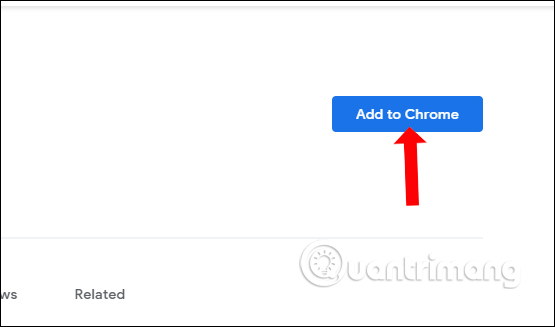
Bước 2:
Tiếp đó người dùng nhấn chuột phải lên biểu tượng tiện ích tại thanh công cụ trình duyệt và chọn Tùy chọn.
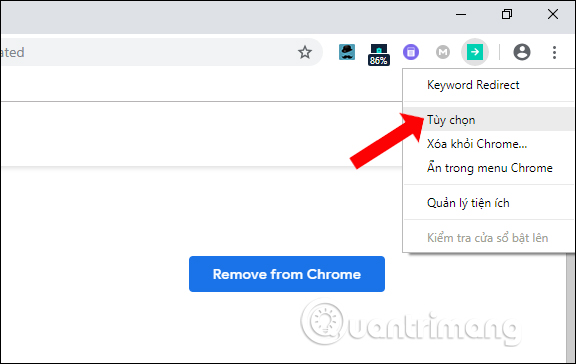
Chuyển sang giao diện mới chúng ta sẽ nhìn thấy một số phím tắt đã được gán cho các trang web mặc định mà tiện ích thiết lập. Chẳng hạn với phím tắt yt sẽ truy cập vào YouTube, fb sẽ dùng cho Facebook. Các phím tắt này sẽ đều nằm trong nhóm Default.
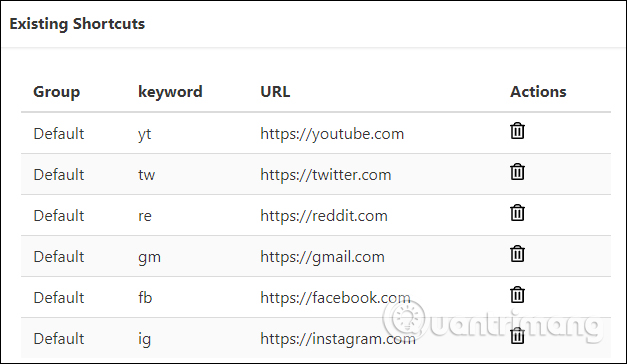
Bước 3:
Tại phần Add Shortcuts, các trang web sẽ đều mặc định được lưu vào nhóm Default, nhấn tiếp vào Create Group.
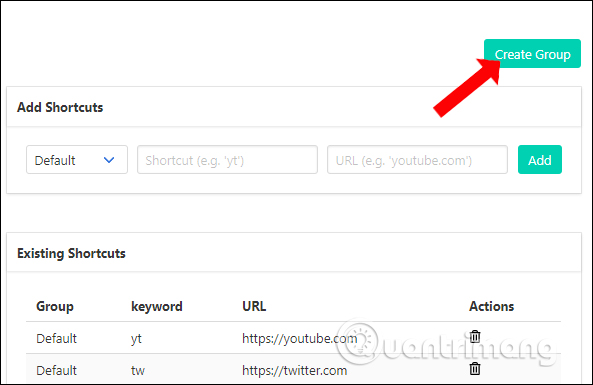
Hiển thị giao diện mới để đặt tên cho nhóm trang web tại thanh Name, nhấn vào nút Create để tạo.
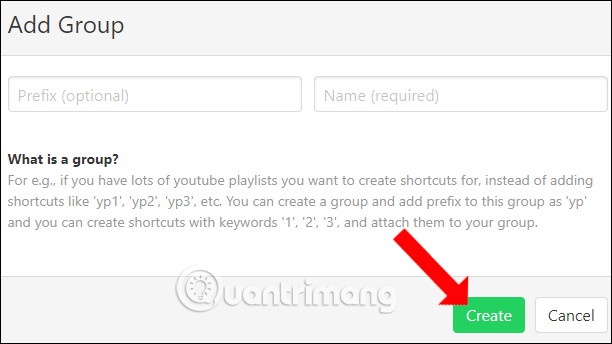
Bước 4:
Tiếp theo người dùng nhập từ khóa cho trang web để truy cập tại khung Shortcut. Tiếp theo nhập URL trang web vào khung URL. Nhấn Add để thêm phím tắt trang web.

Kết quả bạn sẽ nhìn thấy trang web mới đặt phím tắt hiển thị trong danh sách như dưới đây. Nếu muốn xóa trang web nào thì nhấn vào biểu tượng thùng rác.
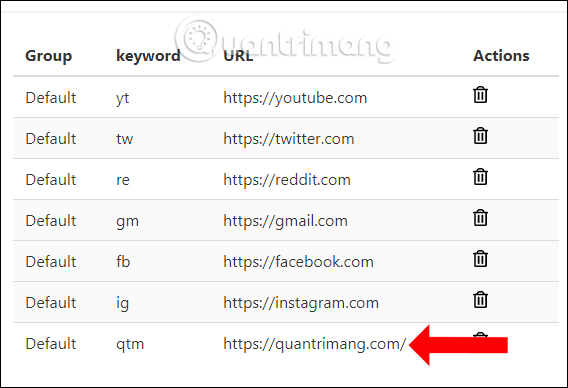
Bước 5:
Keyword Redirect cũng hỗ trợ tạo phím tắt cho nhiều link cùng tên miền bằng cách thêm số phân biệt, chẳng hạn mở các playlist YouTube khác nhau thông qua phím 1, 2, 3…
Chúng ta cũng chọn nhóm mặc định Default, nhập từ khóa cho phím tắt kèm số thứ tự 1, 2, 3 cho đến hết những link cùng tên miền.
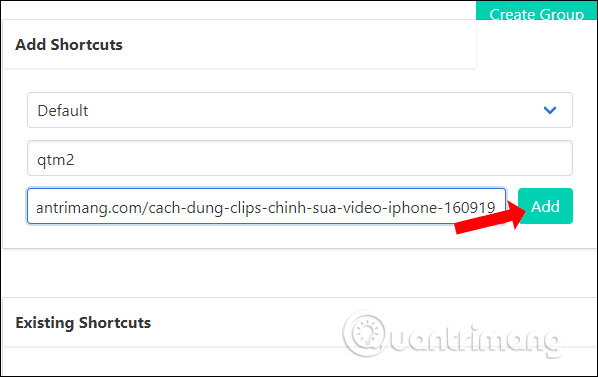
Kết quả hiển thị cũng tương tự như trên.
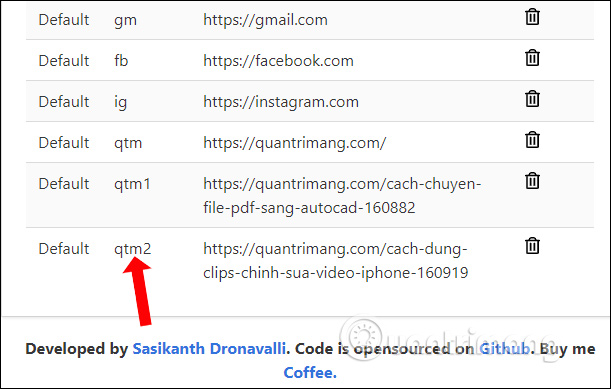
Bước 6:
Sau khi thiết lập xong chúng ta có thể mở nhanh trang web trên Chrome. Chúng ta nhấp go rồi nhấn phím cách, nhập tiếp từ khóa phím tắt mà người dùng đã lập và nhấn Enter là xong.
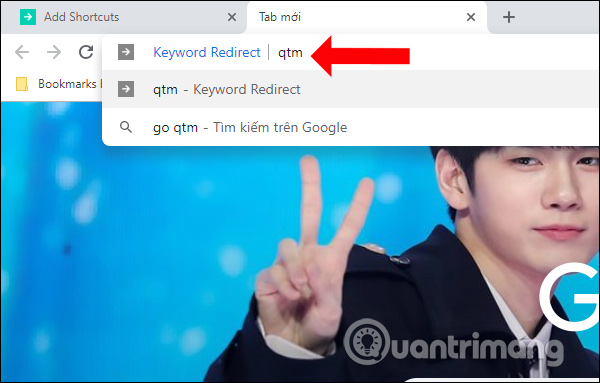
Với tiện ích Keyword Redirect trên Chrome người dùng có thể mở nhanh bất kỳ một trang web nào thông qua phím tắt do chính bạn thiết lập cho trang web. Những phím tắt cùng tên miền nên đặt cùng từ khóa và thêm số thứ tự 1, 2, 3,…
Xem thêm:
- Cách lướt web nhanh trên Google Chrome bằng bàn phím
- Tổng hợp các phím tắt Windows 7 hữu dụng
- Các phím tắt trong Windows 8
Chúc các bạn thực hiện thành công!
 Công nghệ
Công nghệ  AI
AI  Windows
Windows  iPhone
iPhone  Android
Android  Học IT
Học IT  Download
Download  Tiện ích
Tiện ích  Khoa học
Khoa học  Game
Game  Làng CN
Làng CN  Ứng dụng
Ứng dụng 




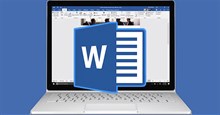

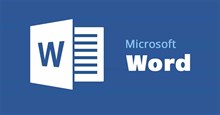











 Linux
Linux  Đồng hồ thông minh
Đồng hồ thông minh  macOS
macOS  Chụp ảnh - Quay phim
Chụp ảnh - Quay phim  Thủ thuật SEO
Thủ thuật SEO  Phần cứng
Phần cứng  Kiến thức cơ bản
Kiến thức cơ bản  Lập trình
Lập trình  Dịch vụ công trực tuyến
Dịch vụ công trực tuyến  Dịch vụ nhà mạng
Dịch vụ nhà mạng  Quiz công nghệ
Quiz công nghệ  Microsoft Word 2016
Microsoft Word 2016  Microsoft Word 2013
Microsoft Word 2013  Microsoft Word 2007
Microsoft Word 2007  Microsoft Excel 2019
Microsoft Excel 2019  Microsoft Excel 2016
Microsoft Excel 2016  Microsoft PowerPoint 2019
Microsoft PowerPoint 2019  Google Sheets
Google Sheets  Học Photoshop
Học Photoshop  Lập trình Scratch
Lập trình Scratch  Bootstrap
Bootstrap  Năng suất
Năng suất  Game - Trò chơi
Game - Trò chơi  Hệ thống
Hệ thống  Thiết kế & Đồ họa
Thiết kế & Đồ họa  Internet
Internet  Bảo mật, Antivirus
Bảo mật, Antivirus  Doanh nghiệp
Doanh nghiệp  Ảnh & Video
Ảnh & Video  Giải trí & Âm nhạc
Giải trí & Âm nhạc  Mạng xã hội
Mạng xã hội  Lập trình
Lập trình  Giáo dục - Học tập
Giáo dục - Học tập  Lối sống
Lối sống  Tài chính & Mua sắm
Tài chính & Mua sắm  AI Trí tuệ nhân tạo
AI Trí tuệ nhân tạo  ChatGPT
ChatGPT  Gemini
Gemini  Điện máy
Điện máy  Tivi
Tivi  Tủ lạnh
Tủ lạnh  Điều hòa
Điều hòa  Máy giặt
Máy giặt  Cuộc sống
Cuộc sống  TOP
TOP  Kỹ năng
Kỹ năng  Món ngon mỗi ngày
Món ngon mỗi ngày  Nuôi dạy con
Nuôi dạy con  Mẹo vặt
Mẹo vặt  Phim ảnh, Truyện
Phim ảnh, Truyện  Làm đẹp
Làm đẹp  DIY - Handmade
DIY - Handmade  Du lịch
Du lịch  Quà tặng
Quà tặng  Giải trí
Giải trí  Là gì?
Là gì?  Nhà đẹp
Nhà đẹp  Giáng sinh - Noel
Giáng sinh - Noel  Hướng dẫn
Hướng dẫn  Ô tô, Xe máy
Ô tô, Xe máy  Tấn công mạng
Tấn công mạng  Chuyện công nghệ
Chuyện công nghệ  Công nghệ mới
Công nghệ mới  Trí tuệ Thiên tài
Trí tuệ Thiên tài